Inkscape vektör programında fotoğraflar gibi piksel tabanlı nesnelerle çalışma olanağına sahipsin. Bu özellik, hem vektörleri hem de resimleri içeren grafikler oluştururken özellikle faydalıdır. Bu rehberde, Inkscape'e fotoğraf nasıl ithal edileceğini ve ithalat sırasında dikkat edilmesi gereken önemli unsurları öğreneceksin.
En Önemli Bulgular
- Görüntülerin İçe Aktarılması için iki seçenek bulunmaktadır: Gömme ve Bağlantı.
- Bir görüntünün gömülmesi, Inkscape belgenizin dosya boyutunu artırır.
- Bağlantı ise dosya boyutunu azaltmanıza olanak tanır ancak orijinal görüntünün bulunduğu yerde kalmasını gerektirir.
Adım Adım Kılavuz
Adım 1: Görüntüyü İçe Aktar
Bir görüntüyü Inkscape'e aktarmak için "Dosya" menüsünü açın ve "İçe Aktar" seçeneğini seçin. Bir iletişim kutusu açılacaktır, buradan sabit diskinizdeki görüntünün konumunu seçebilirsiniz. Dizinleri tarayın ve istediğiniz görüntüyü seçin. Örneğin, 1 MB boyutunda olduğuna dikkat edin ve ardından "Aç" düğmesine tıklayın.
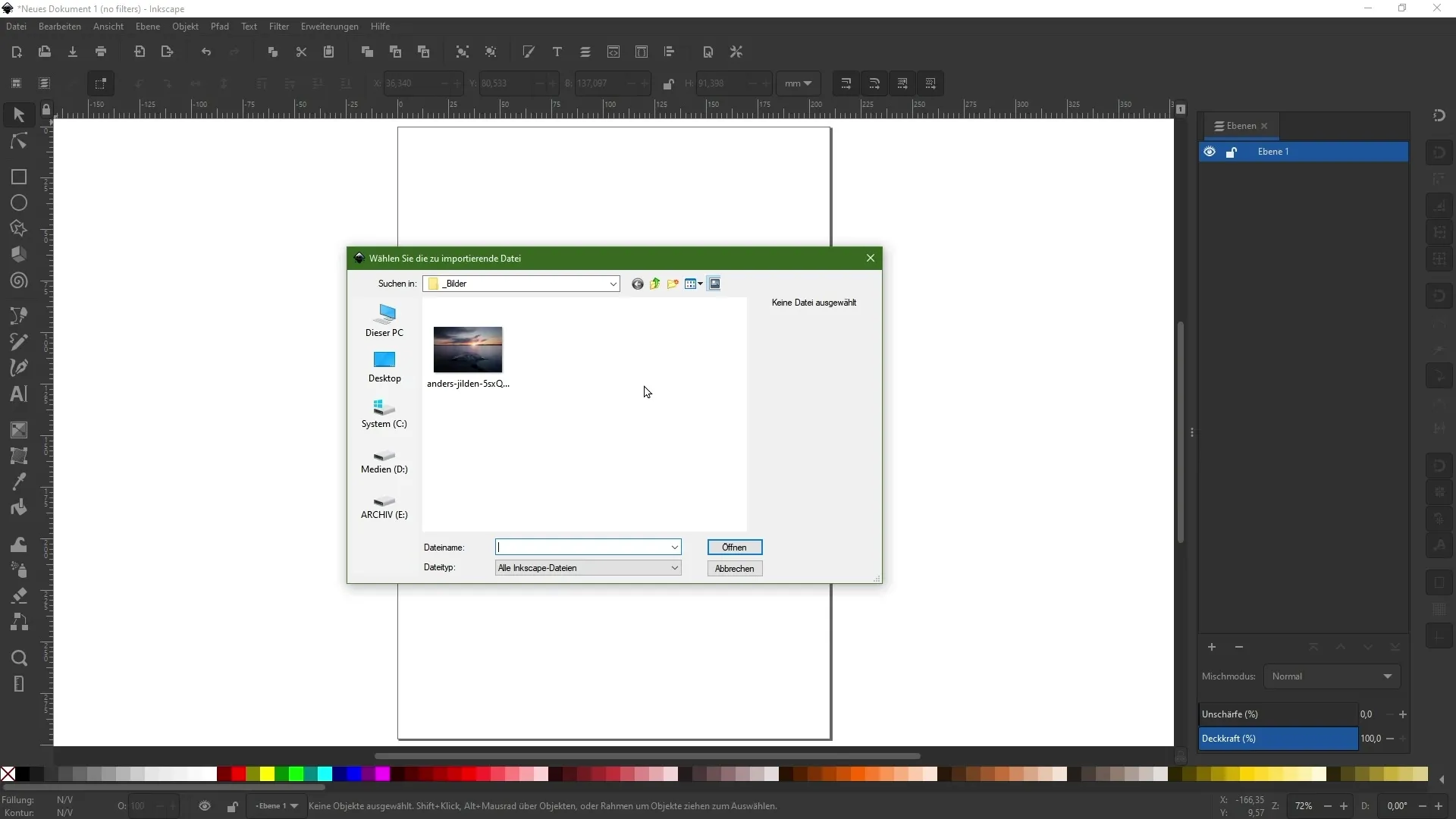
Adım 2: Görüntü İçe Aktarım Türünü Seç
"Aç" düğmesine tıkladıktan sonra, görüntüyü nasıl içe aktarmak istediğinizi seçmeniz istenecektir. İçe gömme ve bağlantı arasındaki farkı anlamanız önemlidir. "Gömme"yi seçerseniz, görüntü doğrudan Inkscape belgenize entegre edilir ve doküman dosya boyutunu artırır. "Bağlantı"yı seçerseniz, görüntü Inkscape dokümanının dışında kalır ve dosya boyutunu artırmaz, ancak orijinal görüntüye bağımlılık oluşturur.
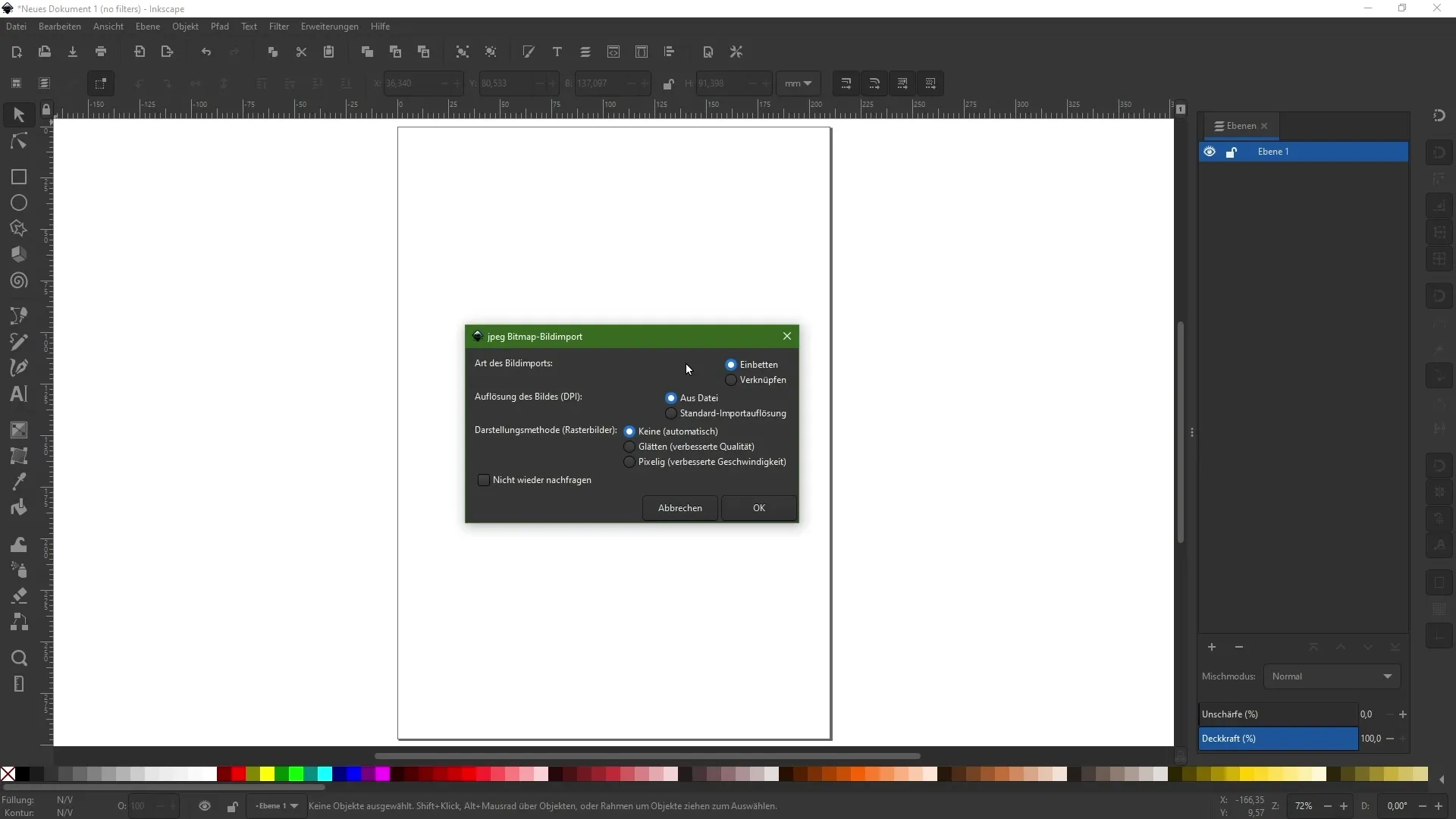
Adım 3: Görüntü Gömmek
Görüntüyü gömmeye karar verirseniz, dosyadan orijinal çözünürlüğü seçin. Seçiminizi "Tamam" ile onaylayın. Görüntü şimdi belgenize yerleştirilecektir. Daha iyi konumlandırmak için fare tekerleğini kullanarak dışa doğru yakınlaştırabilirsiniz. Görüntüyü orantılı bir şekilde ölçeklendirmek ve belgedeki istenen konuma yerleştirmek için Shift tuşunu basılı tutun.
Adım 4: Görüntü Bağlantısı
Görüntüyü bağlamaya karar verirseniz, görüntüyü Dosya Gezgini'nden doğrudan Inkscape penceresine sürükleyin. Görüntüyü nasıl içe aktarmak istediğiniz tekrar sorulacaktır. "Bağlantı"yı seçin ve "Tamam" ile onaylayın. Görüntüyü önceki gibi ölçeklendirmek ve konumlandırmak mümkündür. Üstteki görüntü belgede gömülüyken, alttaki görüntü bağlantılı olarak kalır ve sabit diskte bulunur.
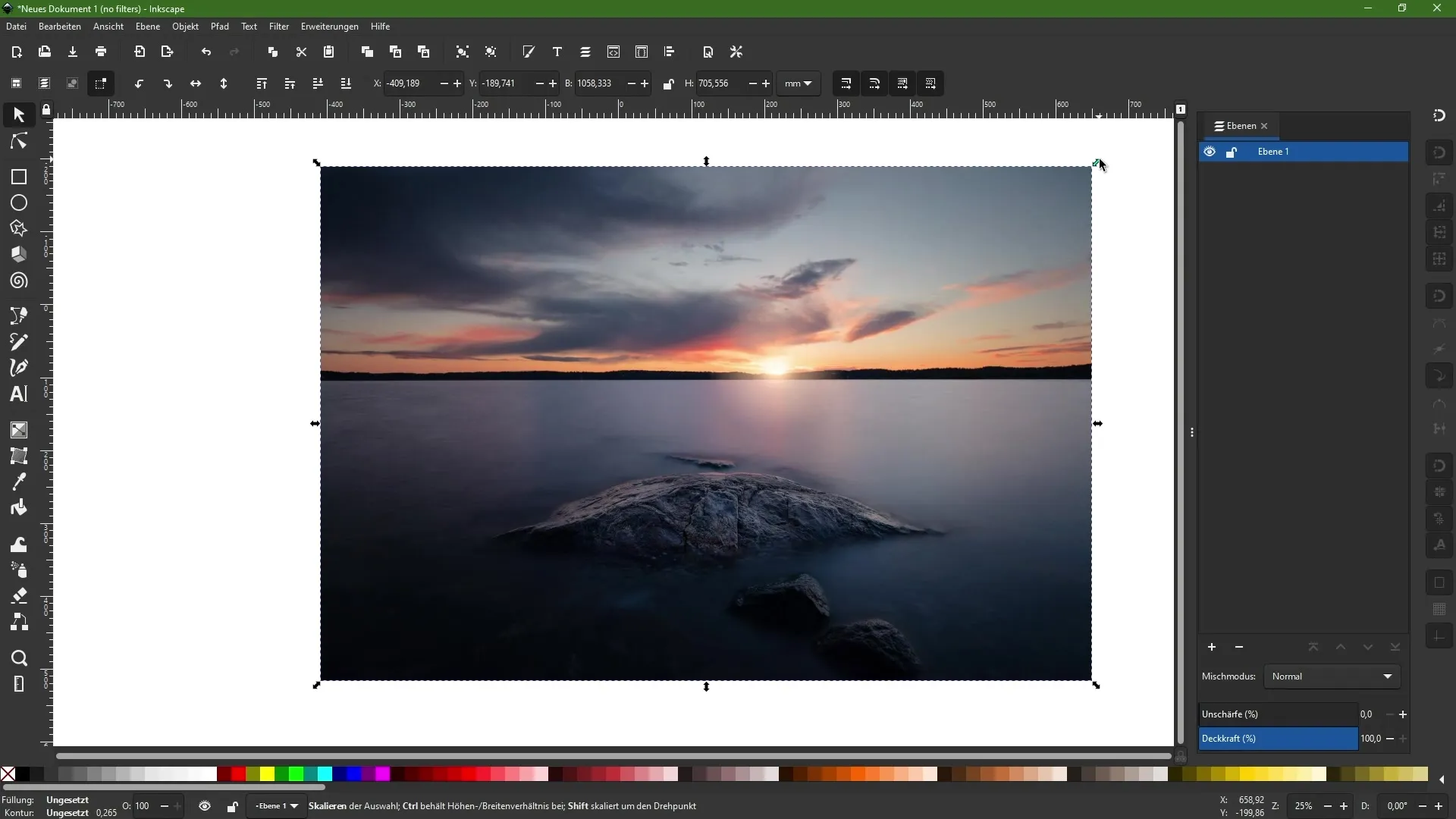
Adım 5: Gömme ve Bağlantı Arasındaki Farkı Anlama
İki İçe Aktarma Yöntemi arasındaki farkı anlamak için, görüntüyü Photoshop gibi başka bir programda düzenlediğinizi varsayalım. Değişiklikler yaptığınızda ve dosyayı kaydettiğinizde, bağlantılı görüntü otomatik olarak Inkscape belgenizde güncellenecektir. Gömülü görüntü ise Inkscape belgesi açıldığında aynı kalacaktır çünkü doğrudan belgede saklanmıştır. Başka bir bilgisayarda Inkscape belgesini açtığınızda, bağlantılı görüntüyü arar ve dosya yolu farklıysa bulamayabilir.
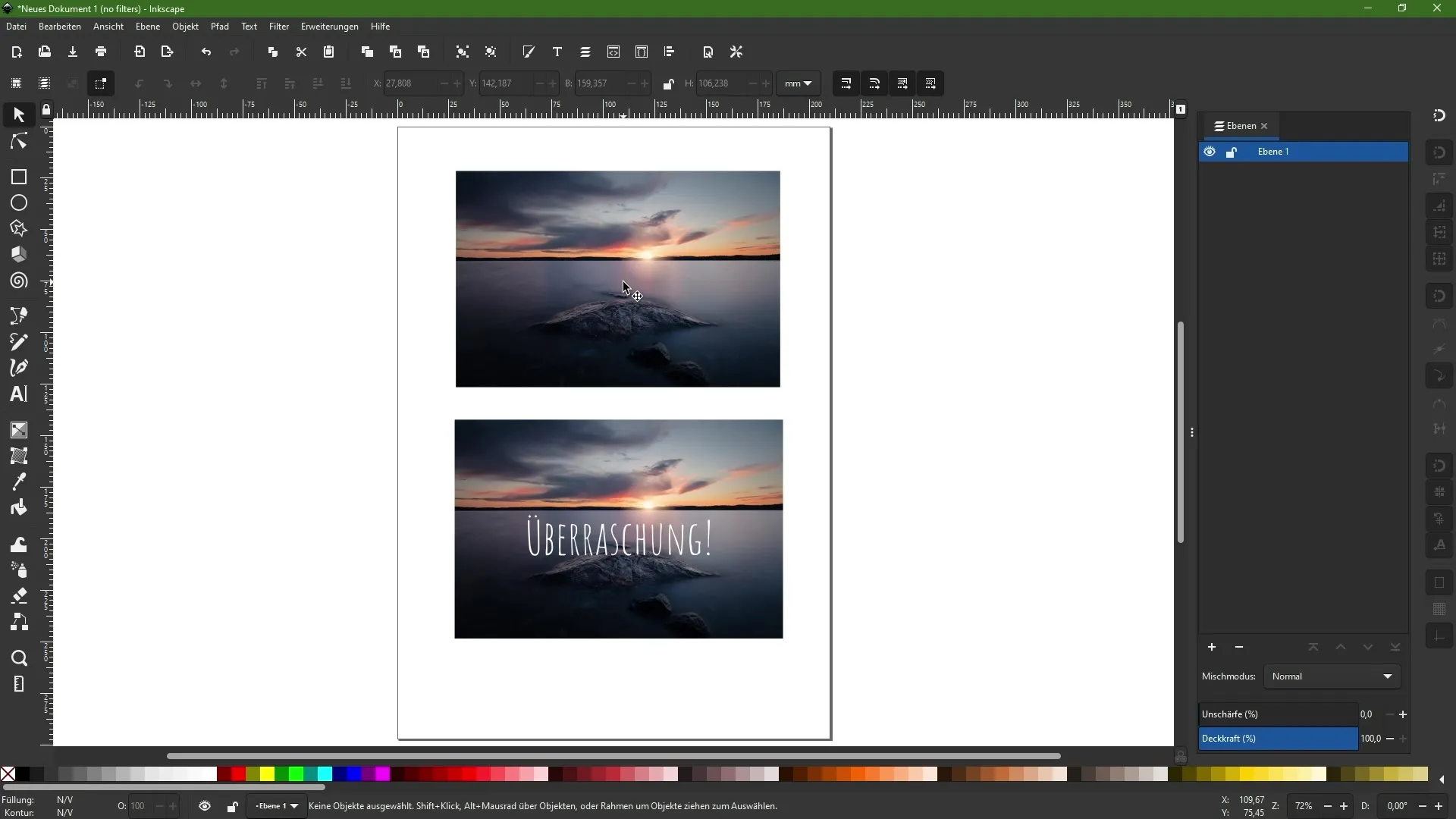
Özet
Bu rehberde, Inkscape'e Piksel Görüntüleri nasıl aktaracağını öğrendin ve görüntülerin gömülmesi ve bağlanması arasında ayrım yapman gerektiğini anladın. Her iki yöntemin de avantajları ve dezavantajları vardır ve seçim, kişisel ihtiyaçlarınıza bağlıdır. Bu adımlarla artık Inkscape projelerinizde görüntülerle daha etkili bir şekilde çalışabilirsiniz.
Sık Sorulan Sorular
Bir görüntüyü Inkscape'e nasıl aktarabilirim?"Dosya" menüsünü açın, "İçe Aktar" ı seçin, görüntünüzü seçin ve "Aç" ile onaylayın.
Gömme ve Bağlantı arasındaki fark nedir?Gömme, görüntüyü Inkscape dosyasında saklar, Bağlantı ise görüntünün bulunduğu konumla ilişki kurar.
Hangi yöntemi seçmeliyim, Gömme mi Bağlantı mı?Bu, ihtiyaçlarınıza bağlıdır: Gömme dosya boyutunu artırırken, Bağlantı dosyayı küçük tutar ancak konum bağımlılığı gerektirir.
Bir bağlantılı görüntüyü düzenlersem ne olur?Bağlantılı görüntüyü başka bir programda değiştirdiğinizde, Inkscape'de otomatik olarak güncellenir.
Gömülü görüntüleri düzeltebilir miyim?Gömme, görüntünün Inkscape dosyasında saklandığı anlamına gelir ve doğrudan düzenlenemez, tekrar içe aktarılana kadar.


